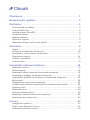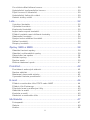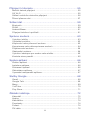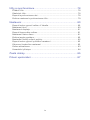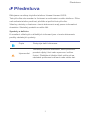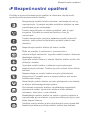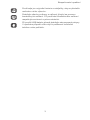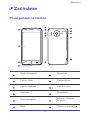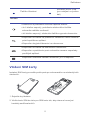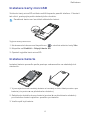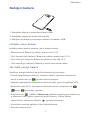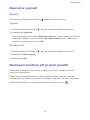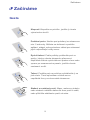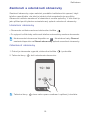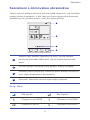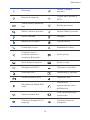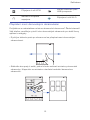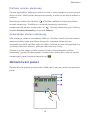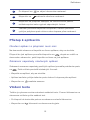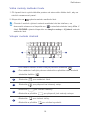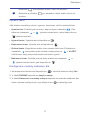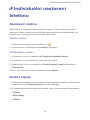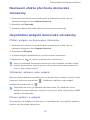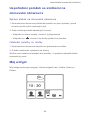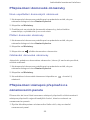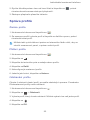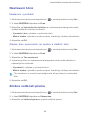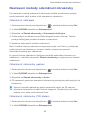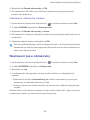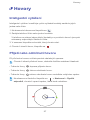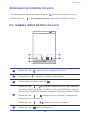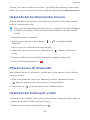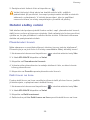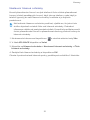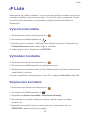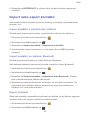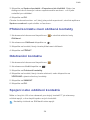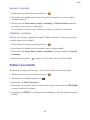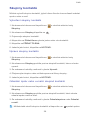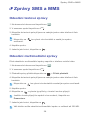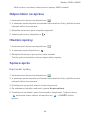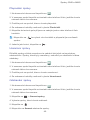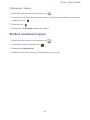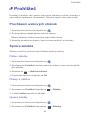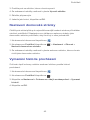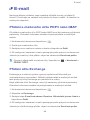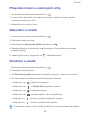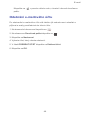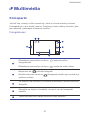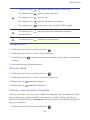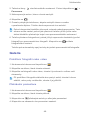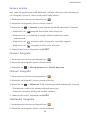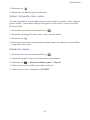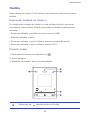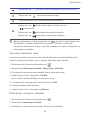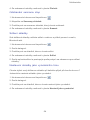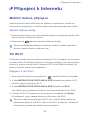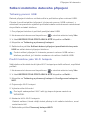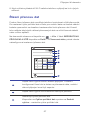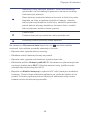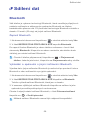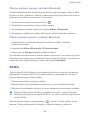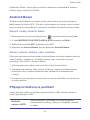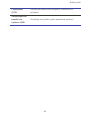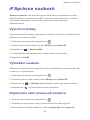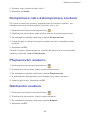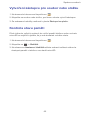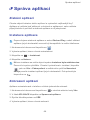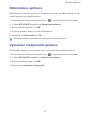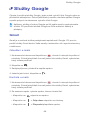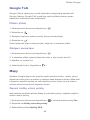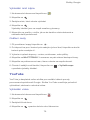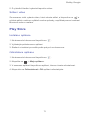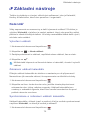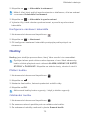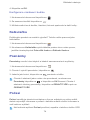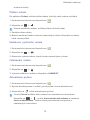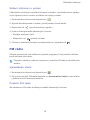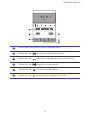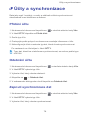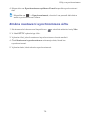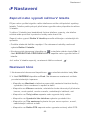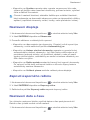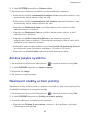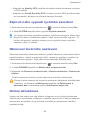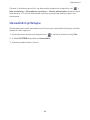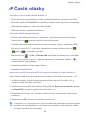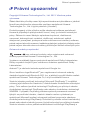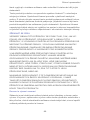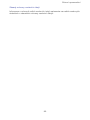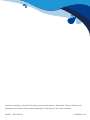Huawei HUAWEI G510 Návod na obsluhu
- Kategória
- Smartphony
- Typ
- Návod na obsluhu
Táto príručka je tiež vhodná pre

Vítá vás společnost Huawei
G510
Uživatelská příručka

i
•
Obsah
Předmluva ..............................................................................1
Bezpečnostní opatření ...........................................................2
Začínáme ...............................................................................4
První pohled na telefon........................................................................... 4
Vložení SIM karty ................................................................................... 5
Instalace karty microSD.......................................................................... 6
Instalace baterie ..................................................................................... 6
Nabíjení baterie ...................................................................................... 7
Zapnutí a vypnutí.................................................................................... 8
Nastavení telefonu při prvním použití ..................................................... 8
Začínáme ...............................................................................9
Gesta...................................................................................................... 9
Zamknutí a odemknutí obrazovky ........................................................ 10
Seznámení s domovskou obrazovkou.................................................. 11
Oznamovací panel................................................................................ 14
Přístup k aplikacím ............................................................................... 15
Vložení textu......................................................................................... 15
Individuální nastavení telefonu.............................................18
Nastavení motivu.................................................................................. 18
Změna tapety........................................................................................ 18
Nastavení efektu přechodu domovské obrazovky................................ 19
Uspořádání widgetů domovské obrazovky........................................... 19
Uspořádání položek se složkami na domovské obrazovce.................. 20
Můj widget ............................................................................................ 20
Přizpůsobení domovské obrazovky...................................................... 22
Přizpůsobení zástupců přepínačů na oznamovacím panelu ................ 22
Správa profilů ....................................................................................... 23
Nastavení tónů ..................................................................................... 24
Změna velikosti písma.......................................................................... 24
Nastavení metody odemknutí obrazovky ............................................. 25
Nastavení jasu obrazovky .................................................................... 26
Hovory..................................................................................27
Inteligentní vytáčení.............................................................................. 27
Přijetí nebo odmítnutí hovoru ............................................................... 27
Zobrazení protokolu hovorů.................................................................. 28

ii
Co můžete dělat během hovoru ........................................................... 28
Uskutečnění konferenčního hovoru...................................................... 29
Přijetí hovoru tří účastníků.................................................................... 29
Uskutečnění tísňových volání............................................................... 29
Ostatní služby volání ............................................................................ 30
Lidé ......................................................................................32
Vytvoření kontaktu................................................................................ 32
Vyhledání kontaktu............................................................................... 32
Kopírování kontaktů.............................................................................. 32
Import nebo export kontaktů................................................................. 33
Přidání kontaktu mezi oblíbené kontakty.............................................. 34
Odstranění kontaktu ............................................................................. 34
Spojení nebo oddělení kontaktů........................................................... 34
Sdílení kontaktů.................................................................................... 35
Skupiny kontaktů .................................................................................. 36
Zprávy SMS a MMS .............................................................38
Odeslání textové zprávy....................................................................... 38
Odeslání multimediální zprávy ............................................................. 38
Odpovídání na zprávu .......................................................................... 39
Hledání zprávy...................................................................................... 39
Správa zpráv ........................................................................................ 39
Změna nastavení zpráv........................................................................ 41
Prohlížeč ..............................................................................42
Procházení webových stránek.............................................................. 42
Správa záložek..................................................................................... 42
Nastavení domovské stránky ............................................................... 43
Vymazání historie procházení .............................................................. 43
E-mail ...................................................................................44
Přidání e-mailového účtu POP3 nebo IMAP ........................................ 44
Přidání účtu Exchange ......................................................................... 44
Přepínání mezi e-mailovými účty.......................................................... 45
Odesílání e-mailů ................................................................................. 45
Kontrola e-mailů ................................................................................... 45
Odebrání e-mailového účtu .................................................................. 46
Multimédia............................................................................47
Fotoaparát ............................................................................................ 47
Galerie.................................................................................................. 49
Hudba ................................................................................................... 52

iii
Připojení k Internetu .............................................................55
Mobilní datové připojení ....................................................................... 55
Síť Wi-Fi ............................................................................................... 55
Sdílení mobilního datového připojení ................................................... 56
Řízení přenosu dat ............................................................................... 57
Sdílení dat ............................................................................59
Bluetooth .............................................................................................. 59
DLNA.................................................................................................... 60
Android Beam....................................................................................... 61
Připojení telefonu k počítači ................................................................. 61
Správce souborů ..................................................................63
Vytvoření složky ................................................................................... 63
Vyhledání souboru................................................................................ 63
Kopírování nebo přesunutí souboru ..................................................... 63
Komprimace nebo dekomprimace souborů.......................................... 64
Přejmenování souboru ......................................................................... 64
Odstranění souboru.............................................................................. 64
Vytvoření zástupce pro soubor nebo složku......................................... 65
Kontrola stavu paměti........................................................................... 65
Správa aplikací.....................................................................66
Získání aplikací..................................................................................... 66
Instalace aplikace................................................................................. 66
Zobrazení aplikací ................................................................................ 66
Odinstalace aplikace ............................................................................ 67
Vymazání mezipaměti aplikace............................................................ 67
Služby Google......................................................................68
Gmail .................................................................................................... 68
Google Talk .......................................................................................... 69
Mapy..................................................................................................... 69
YouTube............................................................................................... 70
Play Store............................................................................................. 71
Základní nástroje..................................................................72
Kalendář ............................................................................................... 72
Hodiny .................................................................................................. 73
Kalkulačka ............................................................................................ 74
Poznámky............................................................................................. 74
Počasí................................................................................................... 74
FM rádio ............................................................................................... 76

iv
Účty a synchronizace ...........................................................78
Přidání účtu .......................................................................................... 78
Odebrání účtu....................................................................................... 78
Zapnutí synchronizace dat ................................................................... 78
Změna nastavení synchronizace účtu.................................................. 79
Nastavení .............................................................................80
Zapnutí nebo vypnutí režimu V letadle................................................. 80
Nastavení tónů ..................................................................................... 80
Nastavení displeje ................................................................................ 81
Zapnutí úsporného režimu.................................................................... 81
Nastavení data a času.......................................................................... 81
Změna jazyka systému......................................................................... 82
Nastavení služby určení polohy............................................................ 82
Zapnutí nebo vypnutí rychlého zavedení.............................................. 83
Obnovení továrního nastavení ............................................................. 83
Online aktualizace ................................................................................ 83
Usnadnění přístupu .............................................................................. 84
Časté otázky.........................................................................85
Právní upozornění................................................................87

Předmluva
1
•
Předmluva
Děkujeme za nákup chytrého telefonu Huawei Ascend G510.
Tato příručka vás seznámí s funkcemi a možnostmi nového telefonu. Dříve
než začnete telefon používat, přečtěte si pečlivě tuto příručku.
Všechny obrázky a ilustrace v tomto dokumentu mají pouze informativní
charakter. Skutečný produkt se může lišit.
Symboly a definice
K označení užitečných a důležitých informací jsou v tomto dokumentu
použity následující symboly:
Popis Poskytuje další informace.
Upozornění
Označuje důležité informace, které pomohou
provést nějaký úkol nebo zprovozní určitou
funkci. Přehlédnutí těchto částí může mít za
následek poškození zařízení nebo ztrátu dat.

Bezpečnostní opatření
2
•
Bezpečnostní opatření
Přečtěte si pozorně bezpečnostní opatření a informace, abyste mohli
správně používat tento mobilní telefon.
Nevystavujte mobilní telefon nárazům, neházejte jím ani jej
nepropichujte. Vyvarujte se pádu mobilního telefonu na zem,
nemačkejte jej ani neohýbejte.
Telefon nepoužívejte ve vlhkém prostředí, jako je např.
koupelna. Vyhněte se namočení telefonu a ani jej
neumývejte.
Telefon nezapínejte, pokud je zakázáno použití mobilních
telefonů, nebo pokud může telefon způsobit rušení nebo
ohrožení.
Nepoužívejte mobilní telefon při řízení vozidla.
Řiďte se pravidly či nařízeními v nemocnicích a
zdravotnických zařízeních. Vypněte mobilní telefon v blízkosti
lékařských přístrojů.
Vypínejte mobilní telefon v letadle. Mobilní telefon může rušit
přístroje v letadle.
Vypínejte mobilní telefon v blízkosti vysoce přesných
elektronických zařízení. Telefon by mohl ovlivnit funkci těchto
zařízení.
Nepokoušejte se mobilní telefon ani jeho příslušenství
demontovat. Provádět servis a opravy telefonu smí pouze
kvalifikované osoby.
Neumísťujte mobilní telefon ani jeho příslušenství do nádoby
se silným elektromagnetickým polem.
Do blízkosti mobilního telefonu neodkládejte magnetická
záznamová média. Vyzařování telefonu může smazat
informace, které jsou v nich uložené.
Neodkládejte mobilní telefon na místa s vysokou teplotou a
nepoužívejte jej na místech s výskytem hořlavých plynů, jako
třeba čerpací stanice.
Udržujte mobilní telefon a jeho příslušenství mimo dosah dětí.
Nedovolujte dětem používat mobilní telefon bez dohledu.

Bezpečnostní opatření
3
Používejte jen originální baterie a nabíječky, aby se předešlo
možnému riziku výbuchu.
Dodržujte všechny zákony a nařízení týkající se provozu
bezdrátových zařízení. Při používání bezdrátového zařízení
respektujte soukromí a práva ostatních.
Při použití USB kabelu přesně dodržujte zde popsané pokyny.
V opačném případě může dojít k poškození mobilního
telefonu nebo počítače.

Začínáme
4
•
Začínáme
První pohled na telefon
Přední fotoaparát Obrazovka
Tlačítko Zpět Tlačítko Domů
Tlačítko Nabídka Indikátor stavu
Sluchátko Reproduktor
Zadní fotoaparát
Konektor náhlavní
soupravy
Blesk Tlačítko napájení ( )
1
2
3
4
5
6
7
9
12
13
14
8
11
10
1
2
3
4
5
6
7
8
9
10
11
12

Začínáme
5
Tlačítka
Vložení SIM karty
Instalaci SIM karty proveďte podle postupu zobrazeného na následujících
obrázcích.
1. Sejměte kryt baterie.
2. Vložte kartu SIM do slotu pro SIM kartu tak, aby strana s kovovými
kontakty směřovala dolů.
Tlačítko Hlasitost
Konektor micro USB
(pro nabíjení a výměnu
dat)
• Stisknutím a podržením tlačítka zapnete telefon.
• Je-li telefon zapnutý, podržením stisknutého tlačítka
zobrazíte nabídku možností.
• Jeli telefon zapnutý, stisknutím tlačítka vypnete obrazovku.
• Klepnutím se vrátíte na předchozí obrazovku nebo ukončíte
právě spuštěnou aplikaci.
• Klepnutím skryjete klávesnici na obrazovce.
• Klepnutím se vrátíte na domovskou obrazovku.
• Klepnutím a podržením prstu zobrazíte seznam naposledy
použitých aplikací.
Klepnutím zobrazíte nabídku možností, je-li k dispozici.
13
14

Začínáme
6
Instalace karty microSD
Vložením karty microSD můžete rozšířit kapacitu paměti telefonu. Chcete-li
tak učinit, postupujte podle následujícího obrázku.
Pamětová karta není součástí základního baleni.
Vyjmutí karty microSD:
1. Na domovské obrazovce klepněte na a otevřete stránku karty
Vše
.
2. Klepněte na
Úložiště
>
Odpojit kartu SD
.
3. Opatrně vyjměte kartu microSD.
Instalace baterie
Instalaci baterie proveďte podle postupu zobrazeného na následujících
obrázcích.
1. Vyrovnejte kovové kontakty baterie s kontakty v dolní části prostoru pro
baterie (viz pozice
a
na předchozím obrázku).
2. Zatlačením druhého konce baterie (pozice
b
na předchozím obrázku)
proti telefonu baterii zajistíte v prostoru pro baterie.
3. Vraťte zpět kryt baterie.
a
b

Začínáme
7
Nabíjení baterie
1. Nabíječku připojte k dodanému kabelu USB.
2. Nabíječku zapojte do elektrické zásuvky.
3. Nabíjení je zahájeno po připojení telefonu ke kabelu USB.
Indikátor stavu baterie
Indikátor stavu baterie ukazuje, jak je baterie nabitá.
• Bliká červeně: Baterie je nabita na méně než 10 %.
• Svítí červeně (při nabíjení): Baterie je nabita na méně než 10 %.
• Svítí žlutě (při nabíjení): Baterie je nabita na více než 10 %.
• Svítí zeleně (při nabíjení): Baterie je téměř nebo zcela nabita.
Jak šetřit energii baterie
Spotřebu energie telefonu lze snížit následujícími způsoby:
• Pokud nepotřebujete přístup k mobilním datům, otevřete oznamovací
panel a klepnutím na vypněte datové připojení.
• Jestliže nepotřebujete bezdrátové datové služby, jako je například GPS,
Bluetooth nebo Wi-Fi, otevřete oznamovací panel a klepnutím na
,
nebo tyto služby vypněte.
• Klepnutím na >
Vše
>
Obrazovka
nastavte hodnoty jasu obrazovky
a časového limitu jejího vypnutí na malé hodnoty. Pokud telefon
nepoužíváte, stisknutím tlačítka
vypněte obrazovku.
• Ukončete a zavřete aplikace, které nepotřebujete.
• Ztlumte hlasitost tónů.

Začínáme
8
Zapnutí a vypnutí
Zapnutí
Stisknutím a podržením tlačítka zapnete mobilní telefon.
Vypnutí
1. Podržte stisknuté tlačítko , aby se zobrazila nabídka možností.
2. Klepněte na
Vypnout
.
Pokud je zaškrtnuto políčko
Rychlé zavedení
, telefon přejde do režimu
hlubokého spánku. Pokud políčko
Rychlé zavedení
není zaškrtnuto,
telefon vypněte klepnutím na
OK
.
Restartování
1. Podržte stisknuté tlačítko , aby se zobrazila nabídka možností.
2. Klepněte na
Restartovat
.
3. Klepněte na
OK
.
Nastavení telefonu při prvním použití
Používáte-li tento telefon poprvé, postupujte při jeho nastavení podle
pokynů na obrazovce.
Pokud poprvé zapnete telefon nebo otevřete některé aplikace, telefon
zobrazí pokyny, kterými upozorní na základní operace. Chcete-li si pokyny
přečíst ještě jednou, na domovské obrazovce klepněte na .

Začínáme
9
•
Začínáme
Gesta
Klepnutí
: Klepněte na položku, jestliže ji chcete
vybrat nebo otevřít.
Podržení prstu
: Nechte prst položený na obrazovce
min. 2 sekundy. Můžete se dotknout a podržte
aplikaci, widget, nebo prázdnou oblast pro zobrazení
jejich odpovídající volby menu.
Rychlé tažení
: Podle potřeby potáhněte prst ve
směru, kterým chcete obrazovku přesunout.
Například můžete rychle táhnout prstem vlevo nebo
vpravo po oznamovacím panelu, jestliže chcete
oznámení zrušit.
Tažení
: Podržte prst na položce a přetáhněte ji na
jiné místo. Tímto způsobem můžete znovu
uspořádat ikony na domovské obrazovce.
Stažení a roztažení prstů
: Mapu, webovou stránku
nebo obrázek oddálíte stažením dvou prstů k sobě,
nebo přiblížíte oddálením prstů od sebe.

Začínáme
10
Zamknutí a odemknutí obrazovky
Zamknutí obrazovky nejen zabrání provádění nežádoucích operací, když
telefon nepoužíváte, ale také jej chrání před neoprávněným použitím.
Obrazovku můžete zamknout a odemknout mnoha způsoby. V této části je
jako příklad použit předem nainstalovaný způsob odemknutí obrazovky.
Uzamčení obrazovky
• Obrazovku můžete zamknout stisknutím tlačítka .
• Po uplynutí určité doby nečinnosti telefon automaticky zamkne obrazovku.
Na domovské obrazovce klepněte na . Na stránce karty
Obecné
nastavte klepnutím na
Zámek obrazovky
způsob uzamčení obrazovky.
Odemknutí obrazovky
1. Pokud je obrazovka vypnutá, stisknutím tlačítka ji probudíte.
2. Tažením ikony dolů odemknete obrazovku.
Tažením ikony vlevo nebo vpravo směrem k aplikaci ji otevřete.

Začínáme
11
Seznámení s domovskou obrazovkou
Telefon zobrazí aplikace přímo na své domovské obrazovce, což umožňuje
snadný přístup k aplikacím. V této části jsou funkce domovské obrazovky
představeny na výchozím motivu, který slouží jako příklad.
Ikony stavu
Stavová lišta: zobrazí upozornění a ikony. Rychle táhněte
prstem od stavového řádku dolů, aby se otevřel oznamovací
panel.
Plocha displeje: zobrazuje ikony aplikací, složky a widgety.
Indikátor pozice obrazovky: zobrazuje pozici aktuální obrazovky
mezi všemi domovskými obrazovkami.
Dokování: klepnutím otevřete odpovídající aplikace.
Síla signálu Bez signálu
Připojeno k síti GPRS Připojeno k síti EDGE
Připojeno k síti 3G Připojeno k síti HSPA
10:23
4
1
2
3
1
2
3
4
GG
E
E
3G3G
HH

Začínáme
12
Roaming
Režim V letadle
povolen
Bluetooth zapnuto
Příjem dat o poloze z
GPS
Volba metody zadávání
dat
Budíky povoleny
Režim Vibrace povolen Režim Ztišení povolen
Hovor ztlumen Nabíjení
Baterie plně nabitá Vybitá baterie
Probíhající hovor Zmeškané hovory
Probíhá hovor s
použitím náhlavní
soupravy Bluetooth
Nové zprávy
Nová hlasová zpráva Nové e-maily
Dostupná síť Wi-Fi Připojeno k počítači
Odesílání dat Nadcházející události
Paměť telefonu plná Stahování dat
Nenalezena žádná SIM
karta
Problém se
synchronizací nebo
přihlášením
Synchronizace dat
Více nezobrazených
upozornění
Přenosný hotspot Wi-Fi
zapnutý
Synchronizace se
nezdařila
5

Začínáme
13
Přepínání mezi domovskými obrazovkami
Potýkáte se s nedostatkem místa na domovské obrazovce? Žádné starosti!
Váš telefon umožňuje vytvořit více domovských obrazovek pro další ikony
aplikací a widgety.
• Rychlým tažením prstu po obrazovce lze přepínat mezi domovskými
obrazovkami.
• Stáhněte dva prsty k sobě, pokud chcete zobrazit miniatury domovské
obrazovky. Klepnutím na miniaturu otevřete konkrétní domovskou
obrazovku.
Připojeno k síti VPN
Sdílení Internetu přes
USB je zapnuto
Náhlavní souprava
zapojena
Připojeno k síti Wi-Fi
10:23
10:23
10:23

Začínáme
14
Pořízení snímku obrazovky
Chcete se podělit o zajímavou scénu ve filmu, nebo ukázat své nové vysoké
skóre ve hře? Stačí pořídit snímek obrazovky a sdílet ho se svými přáteli a
rodinou.
Současným stisknutím tlačítka a tlačítka zeslabení hlasitosti pořídíte
snímek obrazovky. Podělte se o snímek obrazovky otevřením
oznamovacího panelu a klepnutím na . Snímky obrazovky jsou uloženy
do alba
Snímky obrazovky
ve složce
Galerie
.
Automatické otočení obrazovky
Váš telefon je vybaven snímačem náklonu. Otočíte-li telefon při procházení
webové stránky nebo prohlížení fotografií, orientace obrazovky se
automaticky změní na šířku nebo na výšku. Můžete se tak užít zejména hry
využívající snímač náklonu, jako jsou závodní hry s auty.
Chcete-li rychle zapnout nebo vypnout funkci automatického otočení
obrazovky, rychle táhněte prstem od stavového řádku dolů, aby se otevřel
oznamovací panel a potom klepněte na .
Oznamovací panel
Rychle táhněte prstem od stavového řádku dolů, aby se otevřel oznamovací
panel.
1
2
3
4

Začínáme
15
Přístup k aplikacím
Otevření aplikací a přepínání mezi nimi
Na domovské obrazovce klepněte na ikonu aplikace, aby se otevřela.
Přepnutí do jiné aplikace proveďte klepnutím na , abyste se vrátili na
domovskou obrazovku, poté klepněte na ikonu na jiné aplikace.
Zobrazení naposledy otevřených aplikací
Zobrazení seznamu naposledy použitých aplikací proveďte podržením prstu
na . Poté můžete provádět následující činnosti:
• Klepněte na aplikaci, aby se otevřela.
• Aplikaci zavřete rychlým tažením prstu doleva či doprava přes aplikaci.
• Klepnutím na smažete seznam.
Vložení textu
Telefon je vybaven mnoha metodami zadávání textu. Pomocí klávesnice na
obrazovce můžete rychle zadávat text.
• Po klepnutí do textového pole se na obrazovce otevře klávesnice.
• Klepnutím na klávesnici na obrazovce skryjete.
Po klepnutí na se objeví obrazovka nastavení.
Klepnutím na odstraníte všechna oznámení.
Klepnutím na přepínač zástupců na oznamovacím panelu
můžete zapínat nebo vypínat odpovídající funkce.
Otevření proveďte klepnutím na aplikaci, zavření proveďte
rychlým pohybem prstu doleva nebo doprava přes oznámení.
1
2
3
4
Stránka sa načítava ...
Stránka sa načítava ...
Stránka sa načítava ...
Stránka sa načítava ...
Stránka sa načítava ...
Stránka sa načítava ...
Stránka sa načítava ...
Stránka sa načítava ...
Stránka sa načítava ...
Stránka sa načítava ...
Stránka sa načítava ...
Stránka sa načítava ...
Stránka sa načítava ...
Stránka sa načítava ...
Stránka sa načítava ...
Stránka sa načítava ...
Stránka sa načítava ...
Stránka sa načítava ...
Stránka sa načítava ...
Stránka sa načítava ...
Stránka sa načítava ...
Stránka sa načítava ...
Stránka sa načítava ...
Stránka sa načítava ...
Stránka sa načítava ...
Stránka sa načítava ...
Stránka sa načítava ...
Stránka sa načítava ...
Stránka sa načítava ...
Stránka sa načítava ...
Stránka sa načítava ...
Stránka sa načítava ...
Stránka sa načítava ...
Stránka sa načítava ...
Stránka sa načítava ...
Stránka sa načítava ...
Stránka sa načítava ...
Stránka sa načítava ...
Stránka sa načítava ...
Stránka sa načítava ...
Stránka sa načítava ...
Stránka sa načítava ...
Stránka sa načítava ...
Stránka sa načítava ...
Stránka sa načítava ...
Stránka sa načítava ...
Stránka sa načítava ...
Stránka sa načítava ...
Stránka sa načítava ...
Stránka sa načítava ...
Stránka sa načítava ...
Stránka sa načítava ...
Stránka sa načítava ...
Stránka sa načítava ...
Stránka sa načítava ...
Stránka sa načítava ...
Stránka sa načítava ...
Stránka sa načítava ...
Stránka sa načítava ...
Stránka sa načítava ...
Stránka sa načítava ...
Stránka sa načítava ...
Stránka sa načítava ...
Stránka sa načítava ...
Stránka sa načítava ...
Stránka sa načítava ...
Stránka sa načítava ...
Stránka sa načítava ...
Stránka sa načítava ...
Stránka sa načítava ...
Stránka sa načítava ...
Stránka sa načítava ...
Stránka sa načítava ...
Stránka sa načítava ...
Stránka sa načítava ...
Stránka sa načítava ...
-
 1
1
-
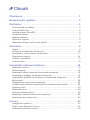 2
2
-
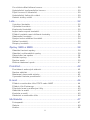 3
3
-
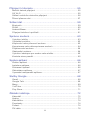 4
4
-
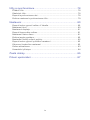 5
5
-
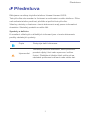 6
6
-
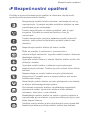 7
7
-
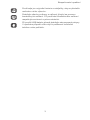 8
8
-
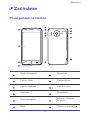 9
9
-
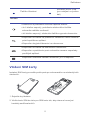 10
10
-
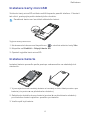 11
11
-
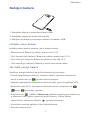 12
12
-
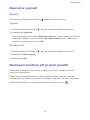 13
13
-
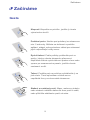 14
14
-
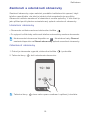 15
15
-
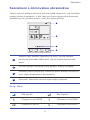 16
16
-
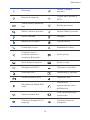 17
17
-
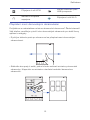 18
18
-
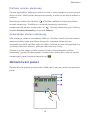 19
19
-
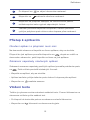 20
20
-
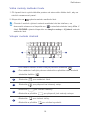 21
21
-
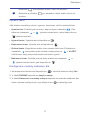 22
22
-
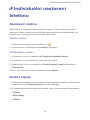 23
23
-
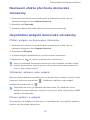 24
24
-
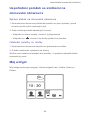 25
25
-
 26
26
-
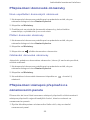 27
27
-
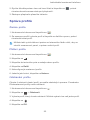 28
28
-
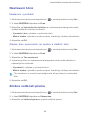 29
29
-
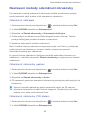 30
30
-
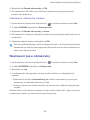 31
31
-
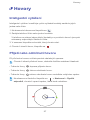 32
32
-
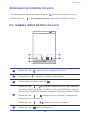 33
33
-
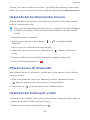 34
34
-
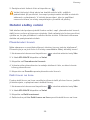 35
35
-
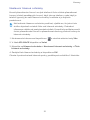 36
36
-
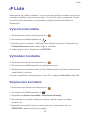 37
37
-
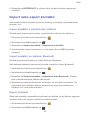 38
38
-
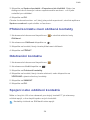 39
39
-
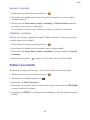 40
40
-
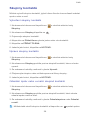 41
41
-
 42
42
-
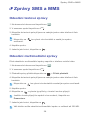 43
43
-
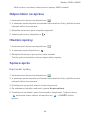 44
44
-
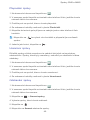 45
45
-
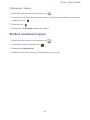 46
46
-
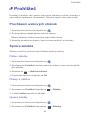 47
47
-
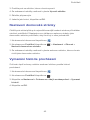 48
48
-
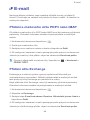 49
49
-
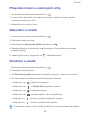 50
50
-
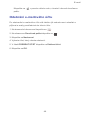 51
51
-
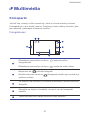 52
52
-
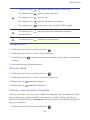 53
53
-
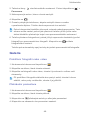 54
54
-
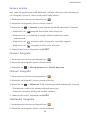 55
55
-
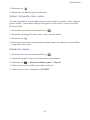 56
56
-
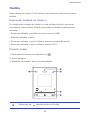 57
57
-
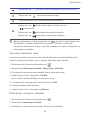 58
58
-
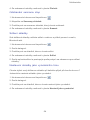 59
59
-
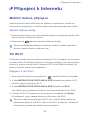 60
60
-
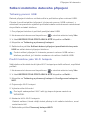 61
61
-
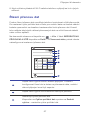 62
62
-
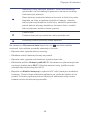 63
63
-
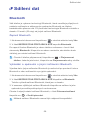 64
64
-
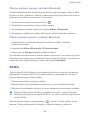 65
65
-
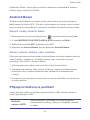 66
66
-
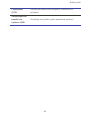 67
67
-
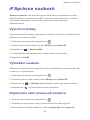 68
68
-
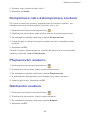 69
69
-
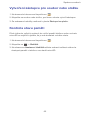 70
70
-
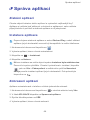 71
71
-
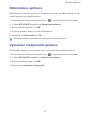 72
72
-
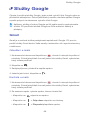 73
73
-
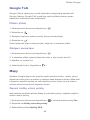 74
74
-
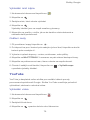 75
75
-
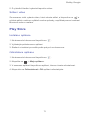 76
76
-
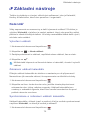 77
77
-
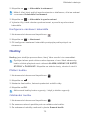 78
78
-
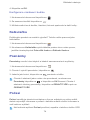 79
79
-
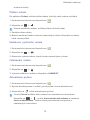 80
80
-
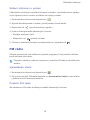 81
81
-
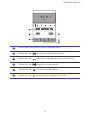 82
82
-
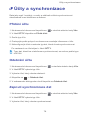 83
83
-
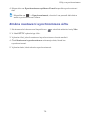 84
84
-
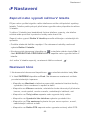 85
85
-
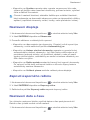 86
86
-
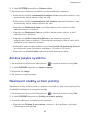 87
87
-
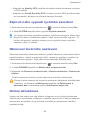 88
88
-
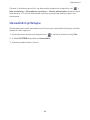 89
89
-
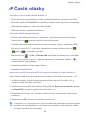 90
90
-
 91
91
-
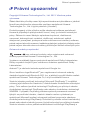 92
92
-
 93
93
-
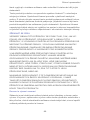 94
94
-
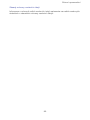 95
95
-
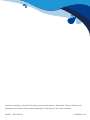 96
96
Huawei HUAWEI G510 Návod na obsluhu
- Kategória
- Smartphony
- Typ
- Návod na obsluhu
- Táto príručka je tiež vhodná pre
Súvisiace články
-
Huawei P7 Užívateľská príručka
-
Huawei Y330 Návod na obsluhu
-
Huawei HUAWEI Y5II Používateľská príručka
-
Huawei HUAWEI Y5 Návod na obsluhu
-
Huawei Y6 Návod na obsluhu
-
Huawei HUAWEI G8 Návod na obsluhu
-
Huawei P8 lite 2017 Používateľská príručka
-
Huawei P8 lite Užívateľská príručka
-
Huawei Y6 2017 Používateľská príručka
-
Huawei nova lite Používateľská príručka